如何Word2013保存为低版本格式
Word2013保存为低版本格式步骤如下:
步骤1:首先,我们打开电脑上的Word2013软件,鼠标左键右击左上方任务栏,从弹出的菜单中选择自定义快速访问工具栏。
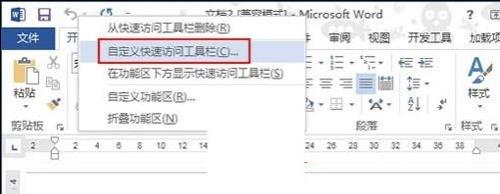
步骤2:弹出Word选项对话框,从下拉位置选择命令:Office菜单,找到Word97-2003文档,单击添加按钮,加入到右侧。

步骤3:确定之后,返回主页面,点击左上方的保存按钮开始进行文档保存设置。
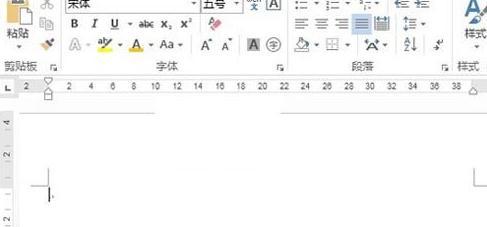
步骤4:由于是高版本,所以默认的就是docx格式,这是2003打不开的,需要下载兼容包。

步骤5:经上述步骤设置,我们可以在保存类型中选择为doc格式。这样一来,低版本的Word2003无需下载安装兼容包也能打开高级版本编写的文档了。
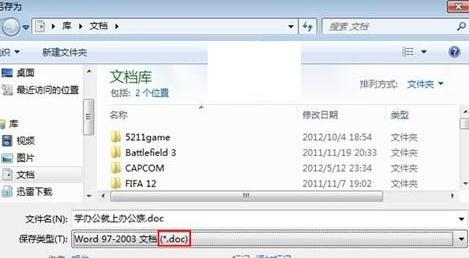
看了“如何Word2013保存为低版本格式”此文的人还看了:
1.PPT高版本怎么保存为低版本格式
2.Word2013无法打开低版本文档解决方法
3.怎么把word2013文档设置为最终版本
4.Word2013打开不了低版本文档怎么办
5.word2013标点符号格式不对怎么办
本文已影响 733人
0
求赞[如何Word2013保存为低版本格式]相关的文章word2013如何取消自动编号word2013中如何设置上下标word2013中如何取消模板显示word2013中如何输入上下标如何将pdf转成word2013如何将word2013转成pdf看过本文的人还看了
word2013项目编号的数字和文字空格太大怎么3334人看了觉得好Word2013大小写字母怎么相互转换726人看了觉得好Word2013打印不了图片怎么办735人看了觉得好【Word2013教程】图文推荐
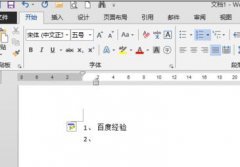
word2013如何取消自动编号

word2013中如何设置上下标
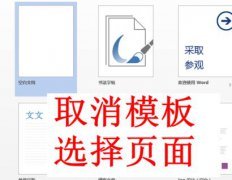
word2013中如何取消模板显示
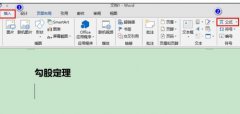
您可能感兴趣的文章
- 08-04Win10 Office2013怎么激活?激活技巧分享
- 08-04Office 365激活码有哪些?Office 365产品秘钥分享
- 08-04Office2019怎么更新?Office2019更新方法简述
- 08-04Office2019怎么更改语言显示?Office2019语言显示更改教程
- 08-04office2013怎么激活?Office2013激活步骤
- 08-04Office2010产品密钥有哪些?2020最新的Office2010产品密钥激活码
- 08-04Office2019和365的区别是什么?Office2019和365的区别比较
- 08-04可以同时安装Office2019和Office2010吗?
- 08-04Office 2010和Office 2016都有哪些区别?
- 08-03Win7 Office2007自动配置安装解决方法详解


阅读排行
- 1Win10 Office2013怎么激活?激活技巧分享
- 2Office 365激活码有哪些?Office 365产品秘钥分享
- 3Office2019怎么更新?Office2019更新方法简述
- 4Office2019怎么更改语言显示?Office2019语言显示更改教程
- 5office2013怎么激活?Office2013激活步骤
- 6Office2010产品密钥有哪些?2020最新的Office2010产品密钥激活码
- 7Office2019和365的区别是什么?Office2019和365的区别比较
- 8可以同时安装Office2019和Office2010吗?
- 9Office 2010和Office 2016都有哪些区别?
- 10Win7 Office2007自动配置安装解决方法详解
推荐教程
- 11-30正版office2021永久激活密钥
- 11-25怎么激活office2019最新版?office 2019激活秘钥+激活工具推荐
- 11-22office怎么免费永久激活 office产品密钥永久激活码
- 11-25office2010 产品密钥 永久密钥最新分享
- 07-012025最新office2010永久激活码免费分享,附office 2010激活工具
- 11-30全新 Office 2013 激活密钥 Office 2013 激活工具推荐
- 11-22Office2016激活密钥专业增强版(神Key)Office2016永久激活密钥[202
- 11-25正版 office 产品密钥 office 密钥 office2019 永久激活
- 11-22office2020破解版(附永久密钥) 免费完整版
- 07-01怎么免费获取2025最新office2016专业增强版永久激活密钥/序列号






